Sichere Datenrettung mit FTP-Export
Regel Nummer eins der erfolgreichen Datenrettung besagt, dass wiederhergestellte Daten niemals auf dem zu reparierenden Medium gespeichert werden dürfen. Es ist wichtig, dass Sie diese wichtige Regel immer befolgen; andernfalls können Sie die beschädigten Datenträger beschädigen, was die zukünftige Wiederherstellung viel schwieriger oder sogar unmöglich macht. Du solltest das, was du wiederhergestellt hast, niemals auf der Festplatte speichern, die du reparierst! |
Was sollten Sie verwenden, um Daten von dem beschädigten Laufwerk zu sichern? Sie können Dateien auf einer anderen Festplatte, einer separaten Partition, CD oder DVD speichern. Aber was ist, wenn du nicht das andere Laufwerk hast? Oder was, wenn Ihre ursprüngliche Festplatte einfach zu groß ist, um auf eine angemessene Anzahl von CDs oder DVDs zu passen, geschweige denn auf Flash-Speicherkarten? In diesem Fall könnte die Fernspeicherung wiederhergestellter Daten über das Netzwerk Ihre einzige Chance sein.
Wenn Sie in einem Unternehmen arbeiten und einen Netzwerkserver mit großen Festplatten zur Verfügung haben, um Ihre Dateien aufzubewahren, haben Sie Glück. Aber was ist, wenn Sie Ihren Heim-PC wiederherstellen und keinen direkten Zugriff auf LAN-Server oder Netzwerkspeicher haben? In diesem Fall beschränkt sich die Fernspeicherung von Daten auf das, was über das FTP-Protokoll über das Internet zugänglich ist.
Das File Transfer Protocol (FTP) wurde speziell für den Upload und Download von Dateien über das Netzwerk entwickelt. Indem Sie wiederhergestellte Daten über FTP speichern, gehen Sie den sichersten Weg und sichern eine erfolgreiche Datenwiederherstellung, indem Sie sich nicht mit der Festplatte, die repariert wird, anlegen. Neben Internet-FTP-Servern, die Ihre Firmennetzwerkserver sein können, gibt es verschiedene Arten von Speichermedien, die über FTP funktionieren. Heutzutage kann man Terabyte an Speicherplatz kaufen, der über das Netzwerk in Form von Network Attached Storage (NAS)-Geräten verbunden ist. Die Sicherung von Informationen auf NAS-Geräten ist nicht nur der sicherste Weg, um Daten von einer beschädigten Festplatte wiederherzustellen, sondern auch extrem schnell.
Wenn Sie keine zusätzliche Festplatte oder eine andere Partition haben, ist die Verwendung von FTP eine ideale Option für eine erfolgreiche Dateiwiederherstellung. Doch nicht alle Datenrettungsprodukte unterstützen diese nützliche Funktion. Der FTP-Upload gilt als reine Unternehmensfunktion und ist oft in den Versionen Professional und Enterprise der Datenrettungssoftware enthalten.
Im Gegensatz zu Wettbewerbern beinhaltet DiskInternals Company mit den meisten seiner Datenrettungsprodukte einen FTP-Upload, wodurch die Technologie unter dem Namen FTP Export weit verbreitet ist. Die neue FTP-Export-Technologie ist nun in den meisten Datenrettungsprodukten von DiskInternals enthalten, einschließlich Uneraser, RAID Recovery, Partition Recovery, NTFS Recovery und FAT Recovery, sowie Photo Recovery und Office Recovery wizards.
Die DiskInternals-Produkte unterstützen alle erweiterten Funktionen der neuen Technologie, einschließlich der automatischen Wiederherstellung fehlgeschlagener Sitzungen und des schrittweisen erneuten Hochladens fehlgeschlagener Übertragungen. FTP Export unterstützt normale FTP-Server und exotische Ziele wie Network Attached Storage (NAS), MacOs, Linux, Router und andere FTP-Server. FTP Export kann im passiven Modus arbeiten und NAT-Router und Firewalls ohne zusätzliche Konfiguration problemlos durchlaufen.
Schritt-für-Schritt-Anleitung
Das Hochladen von wiederhergestellten Dateien funktioniert ganz einfach. Starten Sie einfach den Export-Assistenten und folgen Sie den Anweisungen - so einfach ist das! Nachfolgend finden Sie eine leicht verständliche Schritt-für-Schritt-Anleitung zum Hochladen Ihrer wiederhergestellten Daten auf den FTP-Server.
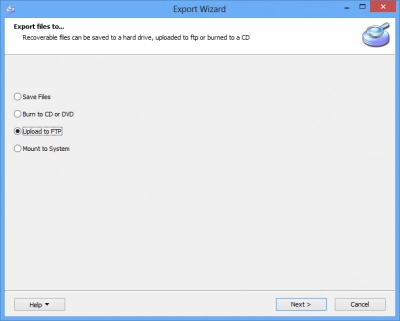
Schritt 1. Wählen Sie "Auf FTP hochladen" und klicken Sie auf "Weiter".
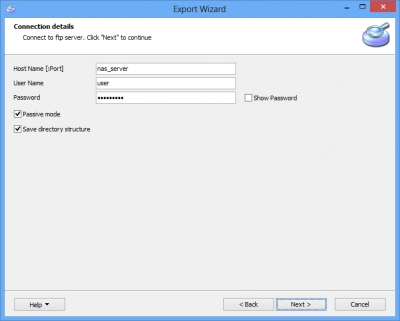
Schritt 2. Geben Sie Ihre Verbindungsdaten ein. Der Nächste!
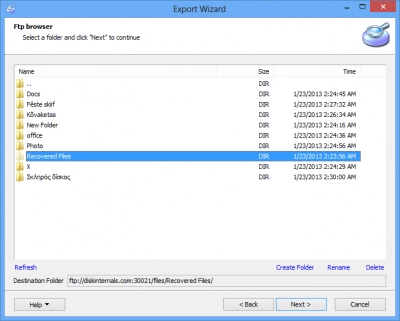
Schritt 3. Einfacher FTP-Browser. Wählen Sie einen Ordner aus und klicken Sie auf "Weiter".
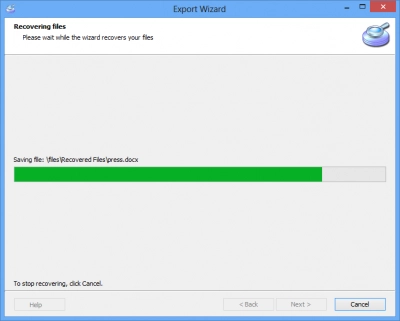
Final Step zeigt Ihnen einen Fortschrittsbalken, der den Uploadvorgang anzeigt.
Diese fantastische Technologie wird in allen Datenrettungsprodukten von DiskInternals unterstützt. Laden Sie die Testversion kostenlos herunter.